¿Necesitas ayuda o prefieres visitarnos?
Teléfono:
960 260 360
Dirección:
Plaza País Valencia, 25 (bajo)
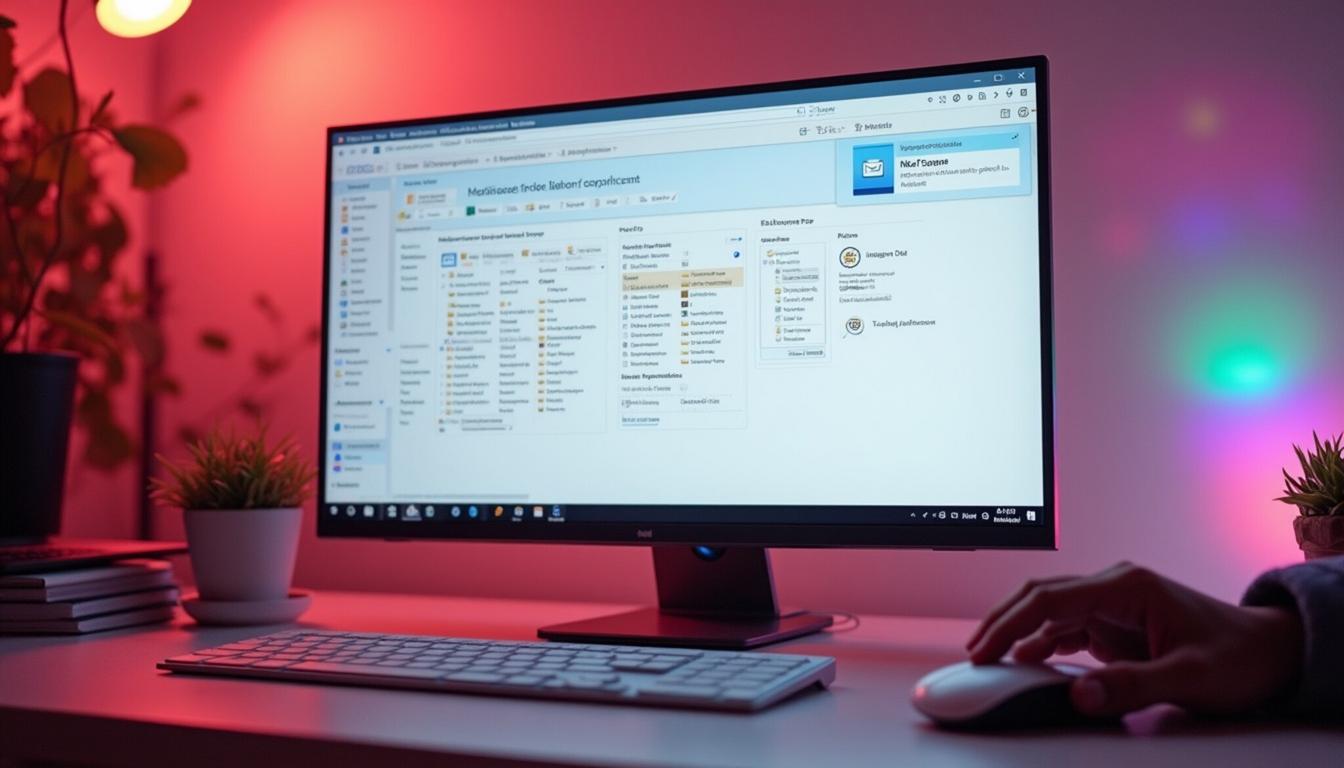
El explorador de archivos de Windows ofrece una navegación eficiente gracias a su barra lateral izquierda, donde puedes organizar y acceder rápidamente a tus carpetas más importantes. Además, su función de acceso rápido permite anclar carpetas esenciales para optimizar tu flujo de trabajo. Aprende a aprovechar esta herramienta sin saturarla para mantener la productividad.
El explorador de archivos de Windows 11 es una herramienta esencial para gestionar tus documentos y carpetas de manera eficiente. Con su interfaz renovada, ofrece una experiencia más intuitiva y rápida. Para sacar el máximo provecho, es importante conocer las funcionalidades que ofrece, como la organización mediante la barra lateral y el acceso rápido.
Al optimizar la navegación, puedes ahorrar tiempo y mejorar tu productividad, especialmente en un entorno empresarial. Windows 11 introduce mejoras que facilitan la búsqueda y gestión de archivos, permitiendo a los usuarios concentrarse en sus tareas sin distracciones innecesarias.
Este artículo te guiará a través de las principales características del explorador de archivos, ayudándote a personalizar y organizar tu espacio de trabajo digital de manera eficiente. Aprenderás a utilizar herramientas como la barra lateral y el acceso rápido para mantener un flujo de trabajo fluido.
La barra lateral izquierda del explorador de archivos en Windows 11 es una herramienta poderosa para organizar tus carpetas. Esta sección te permite acceder rápidamente a ubicaciones importantes y personalizar el espacio de trabajo según tus necesidades.
Para comenzar, puedes arrastrar y soltar carpetas en la barra lateral para crear accesos directos. Esto es especialmente útil para las carpetas que utilizas con frecuencia, ya que reduce el tiempo de búsqueda. Además, puedes agrupar carpetas relacionadas para un acceso más ordenado.

Otra funcionalidad útil es la capacidad de expandir y contraer secciones dentro de la barra lateral. Esto te permite mantener un entorno de trabajo limpio y enfocado, mostrando solo las carpetas que necesitas en un momento dado. Aprovechar estas características te ayudará a mantener una estructura organizada y eficiente.
El acceso rápido es una característica que permite anclar carpetas esenciales para un acceso inmediato. Esta funcionalidad es ideal para aquellos que trabajan con un conjunto específico de carpetas de manera regular. Al anclar estas carpetas, se asegura de que siempre estén a un clic de distancia.
El acceso rápido se encuentra en la parte superior de la barra lateral del explorador de archivos. Puedes personalizarlo según tus preferencias, añadiendo o eliminando carpetas según cambien tus necesidades. Esto te permite mantener un entorno de trabajo dinámico y adaptado a tus proyectos actuales.
Además, el acceso rápido no solo mejora la eficiencia, sino que también ayuda a reducir el desorden en tu explorador de archivos. Al tener un lugar dedicado para tus carpetas más importantes, puedes navegar por el resto de tus archivos sin perder tiempo buscando documentos críticos.
Anclar y desanclar carpetas en Windows 11 es un proceso sencillo que mejora significativamente la gestión de archivos. Para anclar una carpeta, simplemente haz clic derecho sobre ella y selecciona «Anclar a acceso rápido». Esta acción la añadirá inmediatamente a tu lista de accesos rápidos.
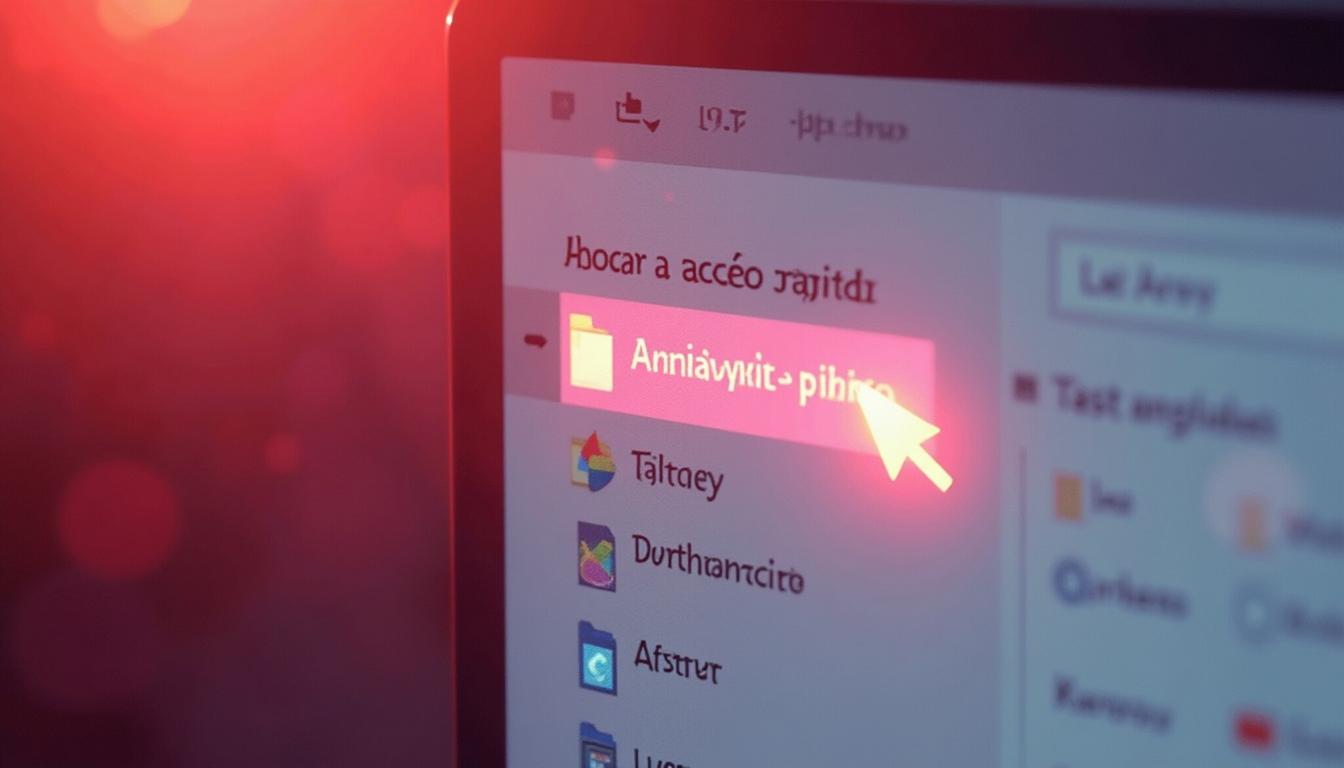
Si en algún momento necesitas desanclar una carpeta, el proceso es igual de fácil. Haz clic derecho sobre la carpeta anclada en el acceso rápido y selecciona «Desanclar del acceso rápido». Esta opción eliminará la carpeta de la lista, pero no afectará su ubicación original.
Este método te permite mantener el explorador de archivos organizado y adaptado a tus necesidades actuales. Al anclar solo las carpetas que realmente necesitas, puedes evitar el desorden y enfocarte en tus tareas más importantes sin distracciones innecesarias.
Un explorador de archivos sobrecargado puede entorpecer tu flujo de trabajo y hacer que pierdas tiempo buscando documentos. Para mantener la eficiencia, es crucial gestionar adecuadamente el acceso rápido y evitar saturar el explorador con carpetas innecesarias.
Primero, revisa regularmente las carpetas ancladas para asegurarte de que solo las más relevantes estén presentes. Eliminar accesos rápidos que ya no son necesarios es un buen hábito para mantener el orden. Así, evitas la acumulación de carpetas que ya no utilizas.
Además, considera utilizar etiquetas o nombres descriptivos para tus carpetas. Esto facilita su identificación y reduce el tiempo de búsqueda. Implementar estas prácticas te ayudará a mantener un entorno de trabajo limpio y eficiente, permitiéndote concentrarte en tus tareas con mayor facilidad.
Para evitar la sobrecarga en el acceso rápido, es importante ser selectivo con las carpetas que decides anclar. Solo ancla aquellas que usas con frecuencia y que realmente necesitas tener a mano. Esto te ayudará a mantener un entorno de trabajo ordenado.
Otro consejo es revisar periódicamente tu lista de accesos rápidos. A medida que cambian tus proyectos o prioridades, es posible que algunas carpetas ya no sean relevantes. Desanclar estas carpetas liberará espacio y reducirá el desorden visual.
Finalmente, aprovecha las herramientas de búsqueda del explorador de archivos para encontrar documentos específicos en lugar de anclar demasiadas carpetas. Esto te permitirá mantener una lista de accesos rápidos más limpia y eficiente, facilitando así tu flujo de trabajo diario.
Personalizar el explorador de archivos es una excelente manera de mejorar tu productividad en Windows 11. Al adaptar el entorno a tus necesidades específicas, puedes trabajar de manera más eficiente y reducir el tiempo dedicado a la gestión de archivos.
Una de las formas más efectivas de personalización es ajustar las vistas de las carpetas. Puedes elegir entre diferentes opciones de visualización, como lista, detalles o iconos grandes, según lo que mejor se adapte a tu estilo de trabajo. Esto facilita la identificación rápida de archivos y carpetas.
Además, considera personalizar la barra de herramientas de acceso rápido con los comandos que más utilizas. Esto te permitirá ejecutar acciones comunes con un solo clic, ahorrando tiempo y esfuerzo. Implementar estos ajustes te ayudará a crear un entorno de trabajo más eficiente y adaptado a tus necesidades.
Para un uso óptimo del explorador de archivos, es recomendable realizar algunos ajustes que mejoren la experiencia de usuario. Comienza por activar el panel de vista previa, que te permite ver el contenido de un archivo sin tener que abrirlo. Esto es útil para revisar documentos rápidamente.
Otro ajuste útil es habilitar la opción de mostrar extensiones de archivo. Esto te brinda más información sobre los archivos y te ayuda a evitar errores al abrir documentos con formatos similares. También puedes activar la visualización de archivos ocultos si necesitas acceder a configuraciones avanzadas.
Finalmente, organiza tus carpetas utilizando colores o etiquetas para una identificación más rápida. Estas personalizaciones no solo mejoran la apariencia del explorador, sino que también aumentan la eficiencia de tu flujo de trabajo, permitiéndote concentrarte en las tareas importantes.
Si deseas optimizar tu experiencia en el explorador de archivos de Windows y necesitas ayuda personalizada para configurar tus accesos rápidos, no dudes en contactarnos. En Wifilinks, te ofrecemos asesoramiento especializado para que aproveches al máximo tus herramientas tecnológicas. Ya sea que necesites un presupuesto sin compromiso o guía sobre cómo mejorar tu entorno digital, estamos aquí para ayudarte.
No pongas en riesgo lo que más importa. Contacta hoy mismo.